L'indirizzo di configurazione del router di solito corrisponde all' IP del gateway, per rilevarlo potete utilizzare la nostra utility Analisi rete locale , oppure seguire la guida sull' IP statico.
Aprite il browser (Internet Explorer,Mozilla Firefox,Chrome), inserite nella barra degli indirizzo l'IP del gateway.
Effettuate il login, in User Name/Password inserite admin/admin, per maggiori informazioni leggete il manuale o la targhetta posta sotto al router
Selezionate Language -> Italian e cliccate il pulsante Login:
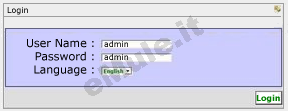
avrete così accesso alla configurazione del router, in alto a destra cliccate Configurazione Avanzata:

Selezionate Configurazione Avanzata -> Configurazioni (+):
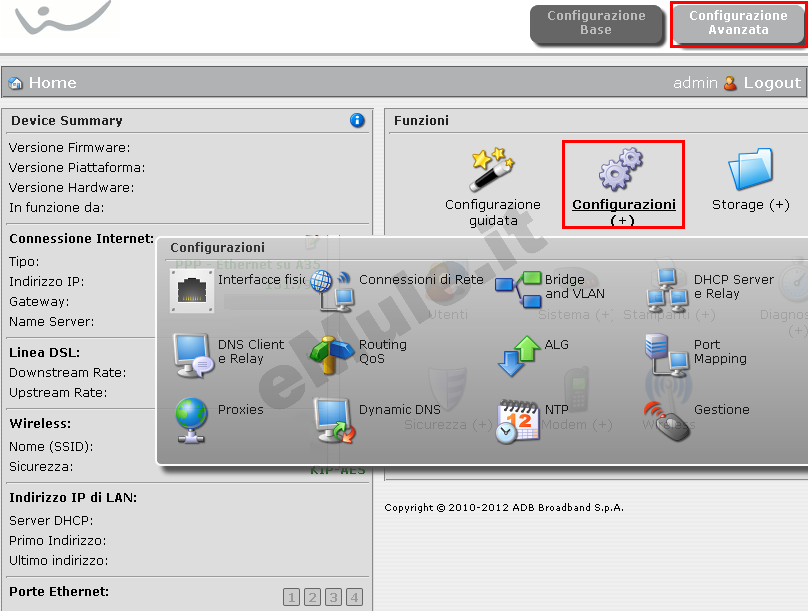
Selezionate DHCP Server e Relay:
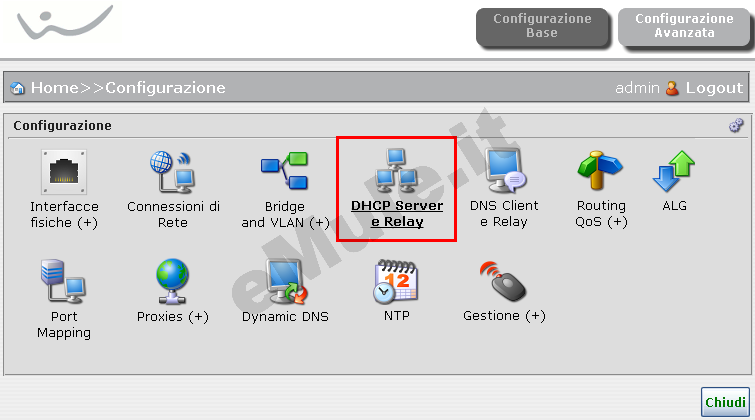
Cliccate Modifica questo Serving Pool, controllate che le altre caselle siano spuntate come da immagine sottostante, identificate il vostro servizio e cliccate l' icona con la matita:
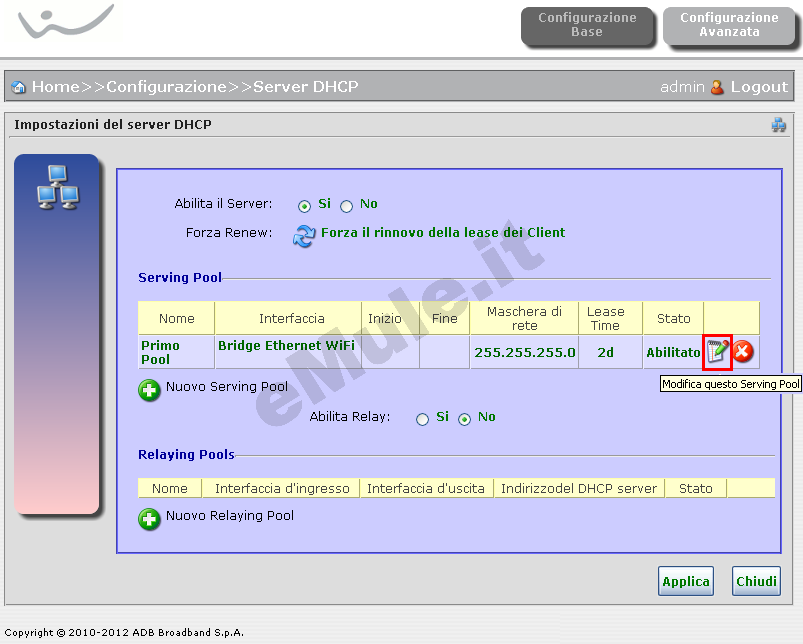
Controllate che alla casella Abilita sia selezionato SI e cliccate il Tab indirizzo statico:
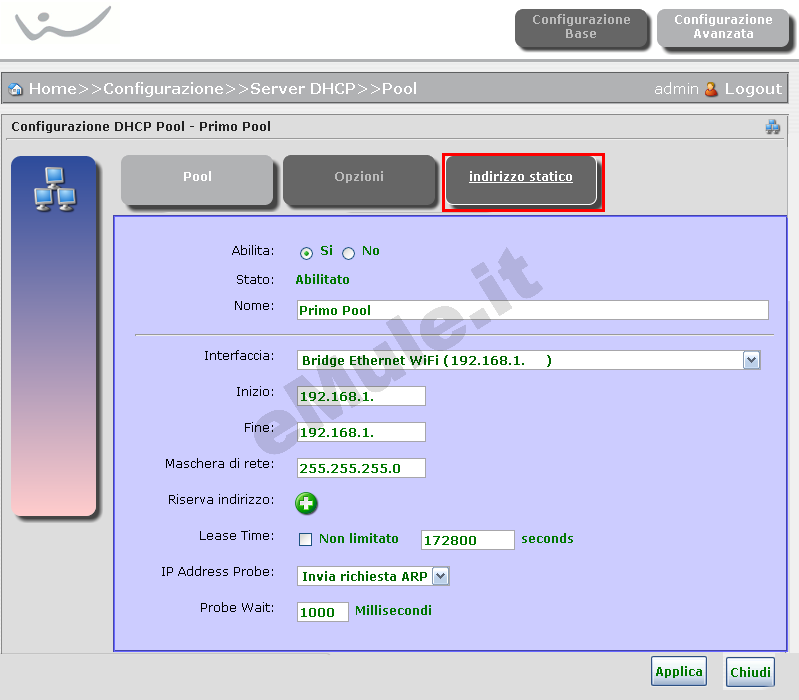
Selezionate + Nuovo Indirizzo statico:
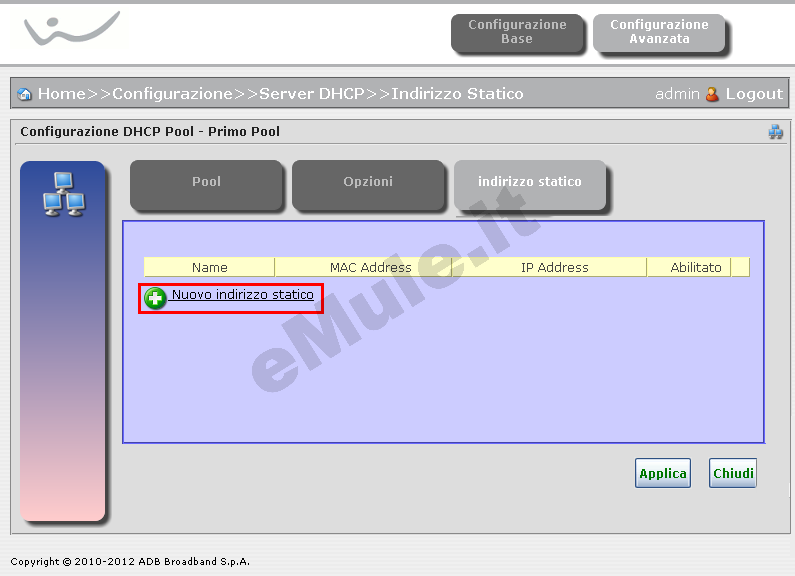
Selezionate Modifica indirizzo statico:
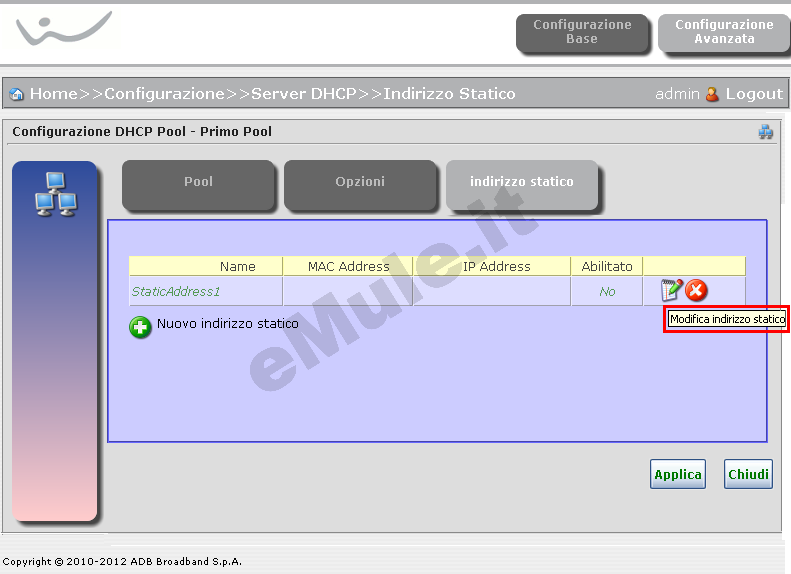
Inserite i vostri dati come mostrato in figura,
spuntate la casella Abilita indirizzo statico,
in Nome inserite il nome del vostro PC,
in MAC Address inserite l' indirizzo fisico della vostra scheda di rete,
in Indirizzo IP scrivete l' IP/IPV4 che volete venga sempre assegnato al PC,
cliccate il pulsante Applica:
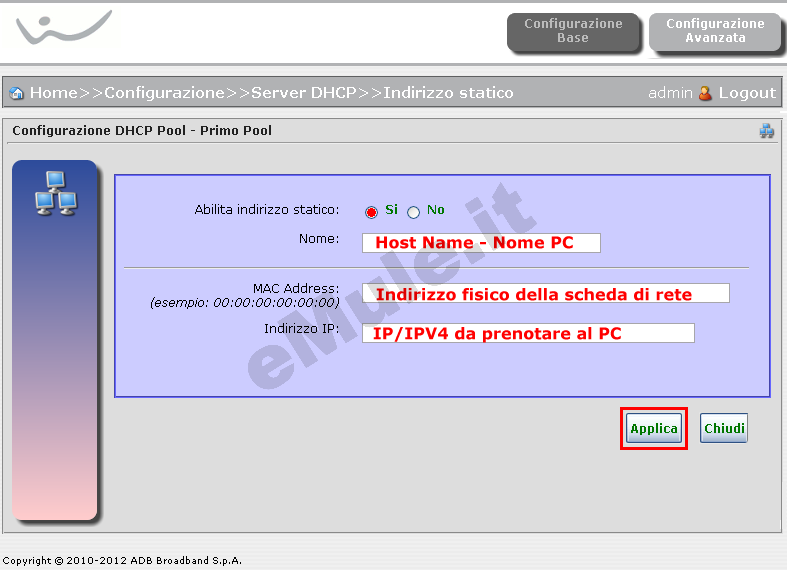
Controllate nella tabella riassuntiva che l' associazione MAC Address/IP Address sia giusta, se avete sbagliato, cliccate l' icona con la matita per correggerla o l' icona con la X per cancellarla e rieditatela correttamente:
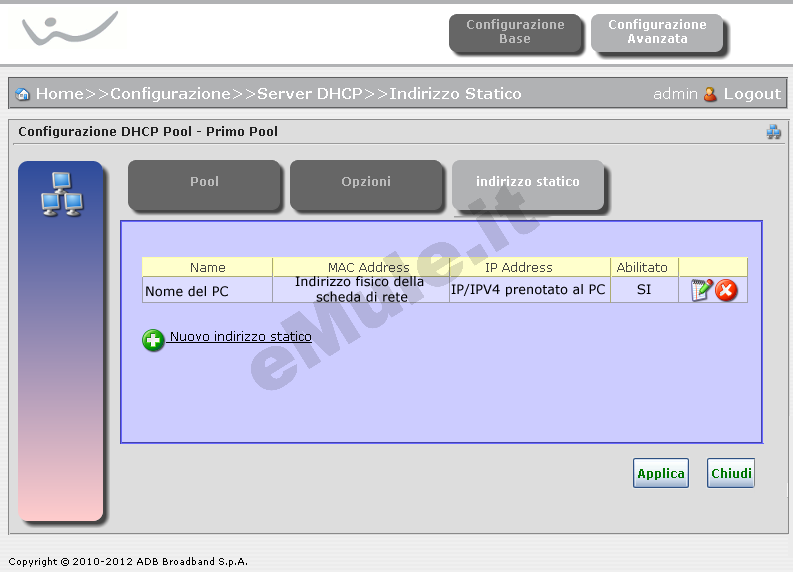
Procedete ora con l'apertura delle porte TCP/UDP di eMule -> Opzioni -> Connessione nel router.
Per creare le due regole relative alle porte di eMule selezionate NAT Port Mapping e cliccate su Nuova regola di port mapping personalizzata:
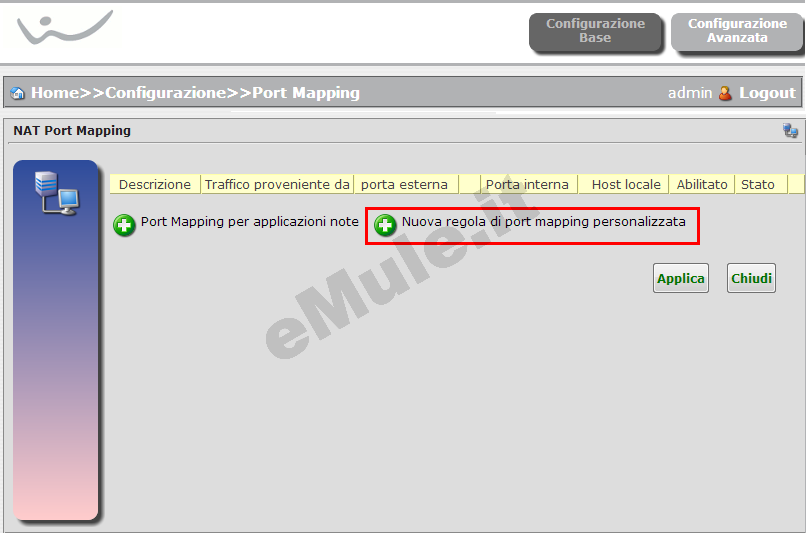
inserite i dati relativi alla porta TCP di eMule -> Opzioni -> Connessione:
in Descrizione scrivete emuletcp,
in Interface Type scegliete dal menu a tendina Qualsiasi,
in Interfaccia scegliete Qualsiasi,
in Porta esterna selezionate TCP dal menu a tendina e scrivete la porta TCP del vostro eMule,
in Host locale scrivete il nome del PC,
controllate che le altre caselle siano spuntate come da immagine sottostante,
cliccate su Applica:
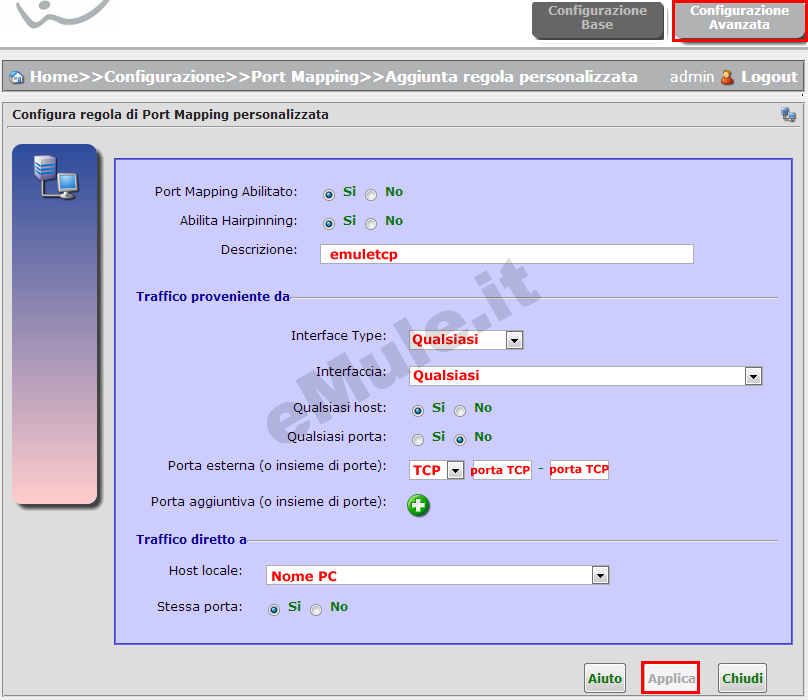
Cliccate nuovamente su Nuova regola di port mapping personalizzata:
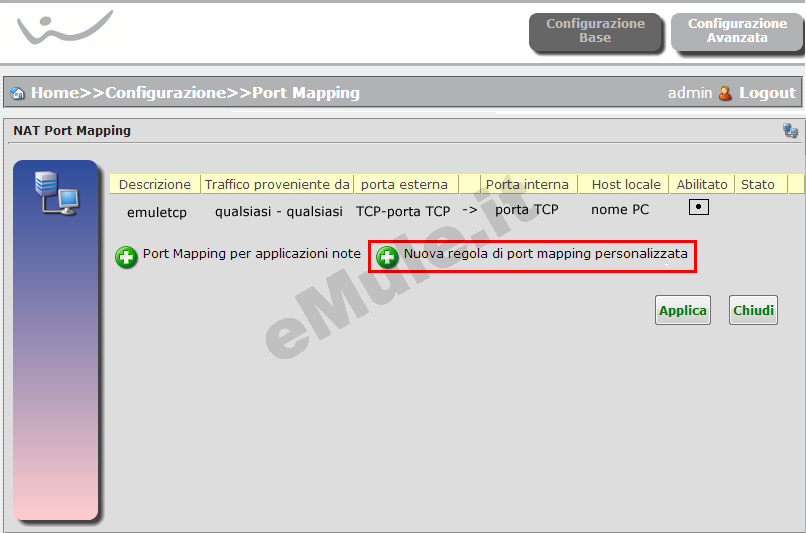
inserite i dati relativi alla porta UDP di eMule -> Opzioni -> Connessione:
in Descrizione scrivete emuleudp,
in Interface Type scegliete dal menu a tendina Qualsiasi,
in Interfaccia scegliete Qualsiasi,
in Porta esterna selezionate UDP dal menu a tendina e scrivete la porta UDP del vostro eMule,
in Host locale scrivete il nome del PC,
controllate che le altre caselle siano spuntate come da immagine sottostante,
cliccate su Applica:
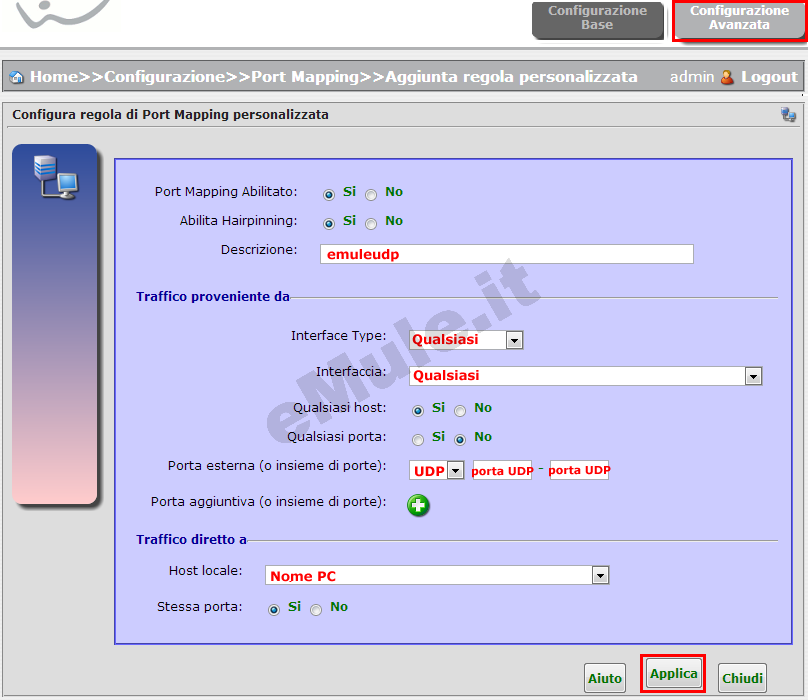
Controllate di avere inserito i vostri dati correttamente, se non lo fossero, nella colonna a destra selezionate l' icona con la matita per correggerle o l 'icona con la X per eliminarle, rieditarle correttamente e salvate cliccando il pulsante Applica:
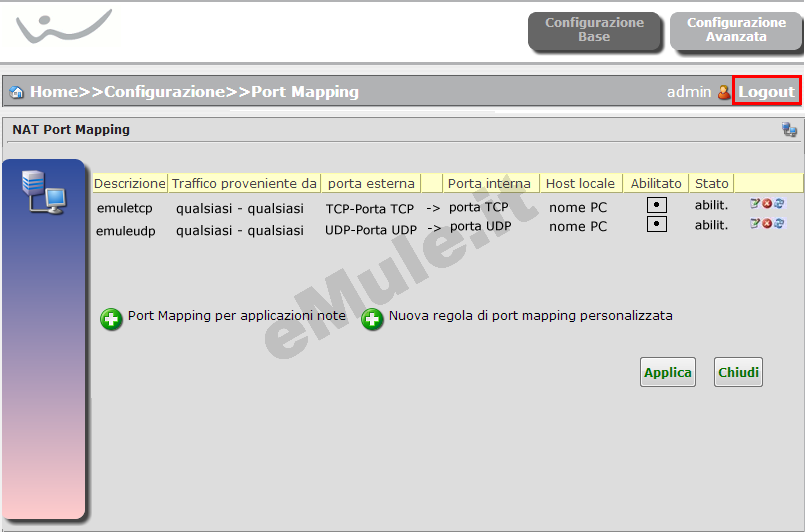
Uscite dalla configurazione cliccando in alto la voce Logout

